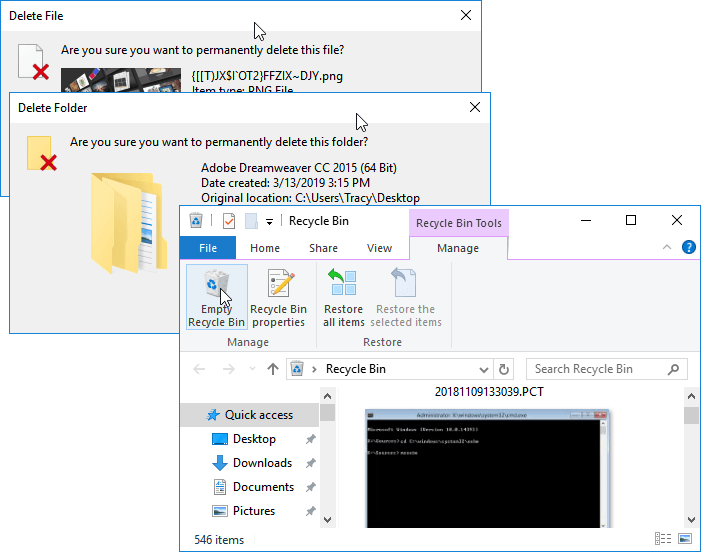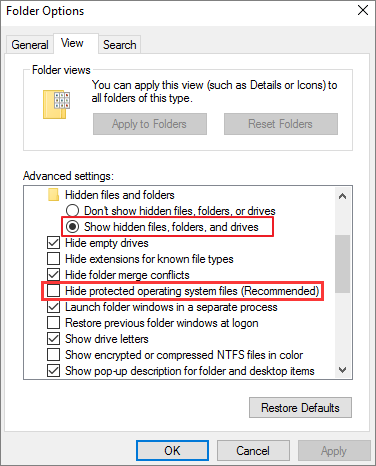Wat is Windows Prullenbak?
De Prullenbak in een Windows-systeem zoals Windows 10, 11 of andere Windows-versies is een plaats waar u bestanden kunt opslaan die u niet langer nodig hebt. Hiermee kunt u het bestand herstellen als u het per ongeluk verwijdert of als u van gedachten verandert om het te verwijderen. U kunt de Prullenbak op elk moment legen om ruimte op uw computer vrij te maken. Als u dit echter doet, worden alle bestanden die zich in de Prullenbak bevinden definitief verwijderd. Zorg ervoor dat u de Prullenbak alleen leegt als u zeker weet dat u geen van de verwijderde bestanden hoeft te herstellen.
Waar is de Prullenbak in Windows 10
Windows 11 of Windows 10 bevat een Prullenbak voor het recyclen van verwijderde bestanden. De Prullenbak bevindt zich op dezelfde plaats als eerdere versies van Windows, maar het kan een beetje lastig zijn om het te vinden als u niet bekend bent met het besturingssysteem. Hier leest u hoe u de Prullenbak in Windows 10 kunt vinden.
Als u het Prullenbak-pictogram niet kunt vinden, is dit waarschijnlijk omdat het is uitgeschakeld. Om het terug te krijgen, klikt u met de rechtermuisknop op het bureaublad en selecteert u "Personaliseren". Kies vervolgens "Thema's" en "Instellingen bureaubladpictogram". Vink onder de bureaubladpictogrammen het vakje naast "Prullenbak" aan. Klik op "Toepassen" om uw wijzigingen op te slaan. Ten slotte wordt Prullenbak op het bureaublad weergegeven.
![Prullenbak weergeven]()
Nadat u de Prullenbak hebt geopend, ziet u alle bestanden die van uw computer zijn verwijderd. Om een bestand te herstellen, selecteert u het en klikt u op "Herstellen". Om een bestand permanent te verwijderen, selecteert u het en klikt u op 'Verwijderen'.
Kunt u de Prullenbak niet vinden via de optie Bureaubladeigenschappen? Maak je geen zorgen. We hebben efficiëntere manieren om u te helpen de Prullenbak te vinden met behulp van het hulpprogramma Uitvoeren, PowerShell of Instellingen.
Verder lezen
Klik hier om te zien waar de Prullenbak in Windows 10 is en hoe u deze kunt openen.
Nu u weet waar u de Prullenbak kunt vinden in Windows 10, kunt u ervoor zorgen dat al uw verwijderde bestanden op de juiste manier worden gerecycled.
Prullenbak beheren op Windows 10
Gewone gebruikers moeten de Prullenbak op het bureaublad weergeven voor eenvoudig gebruik. Maar sommige gebruikers willen de Prullenbak juist verbergen of verwijderen. Er zijn een paar redenen waarom gebruikers de Prullenbak in Windows 10 misschien willen verbergen. Misschien vinden ze het lelijk of proberen ze hun bureaublad op te ruimen. Het is in ieder geval makkelijk te doen.
Verberg/verwijder prullenbak stap voor stap
Net als bij het weergeven van de Prullenbak, kunt u deze verbergen door deze uit te vinken in de instellingen voor bureaubladpictogrammen. U moet het register bewerken als u de Prullenbak volledig uit Windows 10 wilt verwijderen. Om dit te doen:
Stap 1. Open de Register-editor op uw computer en ga naar HKEY_LOCAL_MACHINE\SOFTWARE\Microsoft\Windows\CurrentVersion\Explorer .
Stap 2. Klik met de rechtermuisknop op de "Explorer"-toets en selecteer "Nieuw > DWORD (32-bit) Value".
Stap 3. Noem deze nieuwe waarde "NukeOnDelete" en dubbelklik erop om de eigenschappen ervan te openen.
Stap 4. Wijzig in het veld "Waardegegevens" de waarde van "0" in "1" en klik op "OK". Sluit de Register-editor en start uw computer opnieuw op voor de wijzigingen.
- Waarschuwing
- Houd er rekening mee dat het bewerken van het register gevaarlijk kan zijn, dus maak een back-up van uw register voordat u wijzigingen aanbrengt. U kunt dit doen door naar "Bestand > Exporteren" in de Register-editor te gaan.
Klik hier om de ultieme instructies te lezen over het verbergen/weergeven van Prullenbak in Windows 11/10.
Prullenbak legen in Windows 10 om ruimte vrij te maken
De Prullenbak is als een vangnet voor uw bestanden. Wanneer er echter momenten zijn waarop u een bestand of map permanent wilt verwijderen, is dat waar het legen van de Prullenbak om de hoek komt kijken.
Het is gemakkelijk om de Prullenbak te legen : open de Prullenbak, selecteer een aantal of alle items in de Prullenbak en verwijder de items. U kunt de Prullenbak in één keer legen door "Prullenbak leegmaken" te selecteren in de werkbalk bovenaan het venster.
![lege prullenbak]()
U wordt gevraagd om te bevestigen dat u de items in de Prullenbak wilt verwijderen. Zodra u bevestigt, worden de items permanent verwijderd en kunnen ze niet meer worden hersteld. Onthoud dat als je de Prullenbak eenmaal hebt leeggemaakt, er geen weg meer terug is, dus zorg ervoor dat je die bestanden niet nodig hebt voordat je ze verwijdert.
Prullenbak beschadigd/werkt niet, hoe te repareren
Wanneer we de Prullenbak beheren, gaat het niet allemaal van een leien dakje, we kunnen veel problemen tegenkomen, zoals de Prullenbak kan niet worden geleegd of wordt per ongeluk geleegd, of de Prullenbak crasht, enzovoort. Als u een van deze problemen tegenkomt, raadpleeg dan deze gebruikershandleiding om oplossingen te vinden.
Geval 1. "Lege prullenbak" is grijs weergegeven
Sommige gebruikers meldden dat elke keer dat ze met de rechtermuisknop op Prullenbak klikken en op "Prullenbak leegmaken" drukken, die optie grijs wordt weergegeven of dat er geen optie is om de Prullenbak te legen . De Prullenbak heeft echter veel bestanden en wordt niet geleegd.
De oorzaken van dit probleem kunnen zijn dat u niet bent ingelogd met een beheerdersaccount, dat u een beschadigde Prullenbak hebt of dat een programma van derden voorkomt dat u de Prullenbak leegt. Om deze fout op te lossen, kunt u de actieve software sluiten of verwijderen, een schone herstart op uw computer uitvoeren of de Prullenbak legen door de map $recycle.bin te wissen.
De map $recycle.bin is een verborgen systeembestand waarin alle bestanden zijn opgeslagen die van uw computer zijn verwijderd. Om de map $recycle.bin weer te geven, moet u Verkenner openen, naar de weergave-opties gaan, "Selecteer Verborgen bestanden, mappen en stations weergeven" kiezen en de optie "Beveiligde besturingssysteembestanden verbergen (aanbevolen)" uitschakelen.
![map prullenbak weergeven]()
Nadat u deze instellingen hebt voltooid, kunt u de map $recycle.bin vinden in de hoofdmap van elk volume. Het locatiepad van de $recycle.bin-map is C:\$RECYCLE.BIN of D:\$RECYCLE.BIN. Vervolgens kunt u die map openen, ze allemaal markeren en op de Delete-toets op uw toetsenbord drukken om de Prullenbak leeg te maken. Bevestig dat u ze wilt verwijderen wanneer daarom wordt gevraagd, en ze zullen permanent van uw harde schijf worden verwijderd.
Case 2. Windows 10 Prullenbak beschadigd
Prullenbak fungeert als een onmisbaar hulpmiddel voor computergebruik. Soms kan de Prullenbak echter beschadigd raken, wat problemen kan veroorzaken bij het verwijderen of herstellen van bestanden.
Er zijn een paar verschillende manieren waarop de Prullenbak beschadigd kan raken. Een veelvoorkomende manier is als u een groot aantal bestanden tegelijk verwijdert. Dit kan ertoe leiden dat de Prullenbak vol raakt en beschadigd raakt. Een andere manier is als u een beveiligd bestand of beveiligde map probeert te verwijderen. Dit kan er ook voor zorgen dat de Prullenbak beschadigd raakt.
![Prullenbak beschadigd]()
Als uw Prullenbak beschadigd is, ziet u mogelijk een foutmelding wanneer u bestanden of mappen probeert te verwijderen. Het foutbericht kan zeggen "De Prullenbak is beschadigd" of "Windows kan de Prullenbak niet legen". Raak niet in paniek wanneer u dit probleem tegenkomt, repareer de beschadigde Prullenbak met volledige oplossingen, waaronder de volgende twee manieren.
Methode 1. Corrupte prullenbak repareren met opdrachtprompt
U kunt een beschadigde Prullenbak op verschillende manieren repareren. Een manier is om de opdrachtprompt te gebruiken. Open hiervoor de opdrachtprompt en typ de volgende opdracht:
rd /s /q C:\$Recycle.Bin
Hiermee worden alle bestanden in de Prullenbak verwijderd, inclusief eventuele corrupte bestanden. Dit zou het probleem moeten oplossen en u in staat moeten stellen om bestanden of mappen normaal te verwijderen.
Methode 2. Recycle Bin werkt niet met Register-editor
Een andere manier om een beschadigde Prullenbak te repareren, is door de Windows Register-editor te gebruiken. Open hiervoor de Register-editor en ga naar HKEY_LOCAL_MACHINE\SOFTWARE\Microsoft\Windows\CurrentVersion\Explorer\RecycleBinFlags.
Zodra u bij deze toets bent, zoekt u de waarde "GlobalSettings" en wijzigt u deze van 1 in 0. Hiermee wordt de Prullenbak gereset en zou het probleem moeten worden opgelost.
U kunt ook proberen de Prullenbak handmatig te legen om de beschadigde Prullenbak te repareren. We hebben een onderwerpartikel over hoe u dit probleem kunt oplossen. U kunt uitchecken voor volledige informatie.
Heb je ooit je prullenbak geleegd en realiseerde je je dat je een van de bestanden nodig had die je zojuist had verwijderd? Hoewel het misschien eng is, hoeft u zich geen zorgen te maken! U kunt uw verwijderde bestanden op verschillende manieren herstellen.
Probeer de Prullenbak-herstelsoftware , de Windows Vorige Versies-functie, de Windows-tool voor back-up en herstel, of neem contact op met een dataherstelspecialist als al het andere faalt. Met een van deze methoden zou u uw verwijderde bestanden in een mum van tijd terug moeten kunnen krijgen, en zelfs de Prullenbak wordt geleegd.
Lees verder
Lees de uitgebreide tutorial voor Prullenbak herstel Windows 10 voor volledige informatie.
Tips om goed gebruik te maken van de Prullenbak
Prullenbak kan een handige manier zijn om gegevens op te schonen en het verwijderen van per ongeluk verwijderde bestanden ongedaan te maken. Door de onderstaande tips te volgen, kunt u goed gebruik maken van uw Prullenbak en gegevens veilig bewaren.
- Schakel de verwijderingsbevestiging in om te voorkomen dat u per ongeluk de benodigde bestanden verwijdert.
- Door de capaciteit van de Prullenbak uit te breiden, kunnen er meer tijdelijk verwijderde gegevens worden opgeslagen, waardoor u meer mogelijkheden hebt voor gegevensherstel.
- De Prullenbak bewaart tijdelijk verwijderde bestanden tot 30 dagen met instemming. U kunt de vervaldatum aanpassen om verwijderde gegevens langer te bewaren.
- Maak regelmatig volledige back-ups voor uw computer om het risico op gegevensverlies te minimaliseren.
Conclusie
De Prullenbak in Windows 10 is een map waarin alle bestanden worden opgeslagen die u van uw computer hebt verwijderd. U kunt de Prullenbak openen door te dubbelklikken op het pictogram op uw bureaublad. U kunt de Prullenbak op elk moment legen om alle bestanden die erin zijn opgeslagen te verwijderen. Het is echter eenvoudig om afzonderlijke bestanden uit de Prullenbak te herstellen als dat nodig is.
Maak je geen zorgen als je per ongeluk een bestand uit de Prullenbak verwijdert! U kunt een veilige Prullenbak-herstelsoftware - EaseUS Data Recovery Wizard gebruiken om u te helpen uw bestanden te herstellen.
![EaseUS Data Recovery Wizard]()
![EaseUS Data Recovery Wizard for Mac]()
![EaseUS Partition Manager Pro]()
![EaseYS Partition Manager Server]()
![EaseUS Todo Backup Workstation]()
![EaseUS Todo Backup Advanced Server]()